
[4 Cara] Cara Menghapus Cache Email di iPhone Secara Lengkap

Saya punya iPhone tanpa jailbreak dengan iOS 10 dan akun Gmail. Ketika saya mendapati cache email menghabiskan begitu banyak ruang di memori iPhone saya, saya mencoba membersihkan cache email dengan menghapus akun email saya. Ketika saya masuk kembali ke akun email saya, ternyata cache email masih menghabiskan banyak ruang di iPhone saya tanpa terhapus bersama akun email. Bagaimana cara membersihkan cache email di iPhone untuk mengosongkan ruang penyimpanan iPhone?
Sebagai sistem operasi ponsel yang tidak mudah lambat, iOS menawarkan pengalaman pengguna yang baik dalam kondisi normal. Namun, tidak dapat dihindari bahwa iPhone/iPad akan menghasilkan banyak berkas sampah atau berkas cache, seperti cache email, yang mungkin menghabiskan semakin banyak ruang penyimpanan di iPhone atau iPad Anda.
Untuk mengosongkan ruang penyimpanan di iPhone dan mempercepatnya, Anda perlu menghapus cache email di iPhone. Namun, bagaimana cara menghapus cache email dari iPhone secara menyeluruh dan efektif? Artikel ini menawarkan 4 metode untuk referensi Anda.
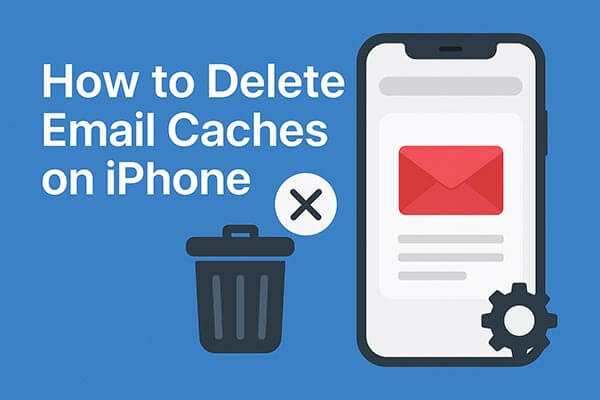
Untuk menghapus cache email di iPhone secara menyeluruh dan permanen, sangat disarankan untuk menggunakan alat pembersih profesional seperti Coolmuster iOS Cleaner . Alat ini memungkinkan Anda menghapus cache email di iPhone/iPad/iPod secara menyeluruh dan permanen tanpa perlu menghapus instalasi aplikasi Mail hanya dalam beberapa langkah mudah.
Selain itu, selain file cache email, Pembersih iOS ini juga mendukung penghapusan file sampah lainnya dari iPhone/iPad/iPod, termasuk cache aplikasi, cookie aplikasi, file sementara aplikasi, log kerusakan aplikasi, file sementara yang diunduh, cache foto, file penyimpanan pengguna, riwayat radio iTunes, dll. Program ini dapat memindai file sampah di perangkat Anda secara otomatis dan menampilkannya dalam berbagai kategori. Anda dapat memilih jenis sampah yang tidak diinginkan untuk dibersihkan sesuai kebutuhan.
Fitur utama Coolmuster iOS Cleaner :
Berikut adalah uji coba gratis program ini. Silakan unduh alat ini di komputer Anda dan mulailah membersihkan cache email dengan mudah di iPhone Anda dengan panduan pengguna berikut.
Langkah-langkah untuk menghapus cache Mail di iPhone sepenuhnya:
01 Setelah mengunduh dan menginstalnya, silakan luncurkan alat ini di komputer Anda, lalu gunakan kabel USB untuk menghubungkan iPhone Anda ke komputer. Dengan demikian, program akan segera mengenali iPhone yang terhubung secara otomatis dan menampilkan antarmuka berisi informasi iPhone Anda serta mode pembersihan yang tersedia seperti di bawah ini.

02 Untuk menghapus cache email dari iPhone, silakan pilih mode pertama pada antarmuka utama untuk memulai. Di layar berikutnya, silakan centang opsi "Cache Aplikasi" dan jenis berkas sampah lain yang ingin Anda hapus, lalu tekan tombol "Mulai Pindai" untuk memindai iPhone Anda untuk detailnya.

03 Setelah pemindaian cepat, Anda mungkin melihat hasil pemindaian dengan ukuran berbagai jenis sampah yang memenuhi memori iPhone Anda, ditampilkan dalam berbagai kategori. Untuk menghapus cache email, cukup centang opsi "Cache Aplikasi" dan jenis file lain yang tidak diinginkan, atau langsung centang opsi "Pilih Semua" di bagian atas, lalu tekan tombol "Bersihkan" untuk menghapus file cache email dari iPhone secara permanen dan menyeluruh.

Cara efektif lain untuk menghapus cache email adalah dengan menghapus akun email Anda lalu menambahkannya kembali. Saat Anda menghapus akun, iOS secara otomatis menghapus semua data cache terkait, termasuk penyimpanan email sementara, lampiran, dan pesan yang disinkronkan.
Berikut cara menghapus cache email di iPhone:
Langkah 1. Buka aplikasi Pengaturan di iPhone Anda.
Langkah 2. Gulir ke bawah dan ketuk "Mail" > "Akun".
Langkah 3. Pilih akun email yang ingin Anda hapus.
Langkah 4. Ketuk "Hapus Akun", lalu konfirmasikan tindakan Anda.

Langkah 5. Kembali ke "Pengaturan" > "Mail" > "Akun", lalu ketuk "Tambah Akun" untuk menambahkan kembali profil email Anda.

Menghapus dan menginstal ulang aplikasi Mail juga merupakan metode opsional untuk menghapus cache email dan mengosongkan ruang di iPhone Anda. Cara ini mudah dan, tentu saja, dapat memulihkan penyimpanan email di iPhone, meskipun ini hanya menghapus sebagian cache email dari aplikasi Mail atau iPhone setelah verifikasi. Selain itu, untuk aplikasi Mail bawaan iPhone, Anda tidak diperbolehkan menghapus aplikasi Mail bawaan iPhone kecuali iPhone Anda telah di-jailbreak. Jadi, silakan tentukan pilihan Anda sesuai dengan kondisi Anda.
Langkah-langkah untuk menghapus dan menginstal ulang aplikasi Mail untuk menghapus cache email iPhone:
Langkah 1. Di layar utama iPhone, temukan aplikasi Mail. Kemudian, tekan dan tahan aplikasi Mail beberapa saat hingga ikon "X" muncul di layar. Ketuk ikon tersebut untuk menghapus aplikasi Mail dari iPhone Anda. ( Tidak bisa menghapus aplikasi di iPhone Anda ?)
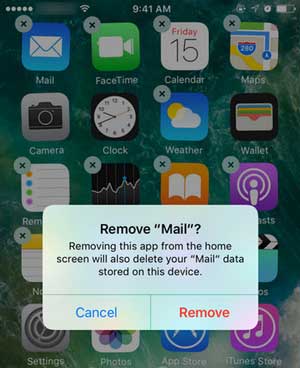
Langkah 2. Buka App Store di iPhone Anda, ketuk bilah Pencarian, lalu ketik "mail" untuk mencari, mengunduh, dan menginstal aplikasi Mail di iPhone Anda.
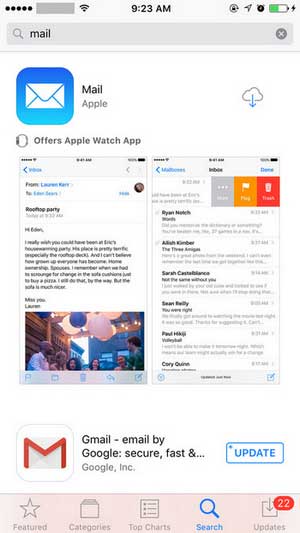
Langkah 3. Kemudian, Anda dapat membuka aplikasi Mail dari layar Utama dan masuk ke akun email Anda dengan alamat email dan kata sandi. Anda kini dapat memeriksa email terkirim dan diterima di kotak surat tanpa perlu menyimpan banyak cache email.
Solusi terakhir adalah mengembalikan iPhone ke pengaturan pabrik default, yang akan menghapus sepenuhnya semua data dan pengaturan pada iPhone Anda , termasuk cache email yang tidak dapat dihapus pada iPhone Anda.
Catatan: Untuk menghindari kehilangan data yang tidak terduga, pastikan Anda telah mencadangkan data iPhone Anda sebelum mengembalikannya ke pengaturan pabrik.
Langkah-langkah untuk memulihkan iPhone untuk menghapus cache Mail di iPhone:
Langkah 1. Buka kunci iPhone Anda dan luncurkan aplikasi Pengaturan.
Langkah 2. Ketuk opsi "Umum" dari halaman Pengaturan untuk melihat pratinjau opsi lainnya.
Langkah 3. Kemudian ketuk opsi "Reset" > "Hapus Semua Konten dan Pengaturan" untuk melanjutkan.
Langkah 4. Kemudian, Anda diminta memasukkan kata sandi untuk mengonfirmasi identitas Anda, lalu ketuk opsi "Hapus iPhone" dari jendela pop-up untuk mulai mengembalikan iPhone ke pengaturan pabrik. ( iPhone tidak bisa dihapus ?)

Meskipun cache email berukuran kecil, seiring waktu, cache tersebut dapat menghabiskan ruang penyimpanan yang signifikan, sehingga memengaruhi kinerja sistem. Semua metode yang dibahas dalam artikel ini efektif untuk membersihkan file-file ini, tetapi jika Anda mencari cara cepat, aman, dan mudah untuk membersihkan cache email di iPhone, kami sangat merekomendasikan Coolmuster iOS Cleaner .
Tidak hanya menghapus cache email tetapi juga mengoptimalkan iPhone Anda secara komprehensif, membebaskan lebih banyak ruang yang tersedia dan memastikan kinerja perangkat yang lebih lancar.
Artikel Terkait:
Cara Memperbaiki Masalah Penyimpanan iPhone Penuh dengan 5 Tips Berguna
Cara Menghapus Penyimpanan di iPhone 17/17 Pro: Tips dan Trik
Cara Mengosongkan Ruang Penyimpanan di iPhone Tanpa Menghapus Apa Pun? - 8 Solusi
Cara Menghapus Dokumen dan Data di iPhone/iPad [Tips Terverifikasi]





